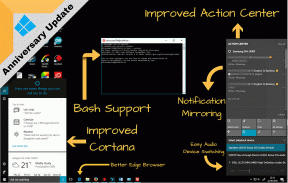Kako gledati Amazon Prime na Mi Boxu
Miscelanea / / November 29, 2021
Kada osoba kupi uređaj za streaming kao što je štapići za strujanje ili Android Boxes, očekuje se da će reproducirati razne vrste aplikacija i videa. Nažalost, ne nude svi uređaji sve usluge streaminga videa. Sve zahvaljujući Googleu i Amazonu koji su bili boreći se kao djeca nad njihovim uslugama.

Iako su Amazonove aplikacije obično dostupne na svim platformama (Amazon je, naravno!), Prime Video aplikacija je selektivno jer ne radi s Mi Boxom i većinom Android TV-a. Dakle, kako netko gledati Amazon Prime videozapise na takvi televizori?
Pa, postoji niz metoda za zaobilaženje ograničenja. Evo četiri testirane metode koje vam omogućuju da gledate Amazon Prime na svom Mi Boxu.
1. Emitiranje s prijenosnog računala
Najlakši način da gledate Prime Video na Mi Boxu ili bilo kojem drugom Android TV/Boxu bez instaliranja bilo čega je preslikavanje prijenosnog računala na TV. Da bi ovo funkcioniralo, na vašem prijenosnom računalu treba biti omogućen Miracast. Trebat će vam i preglednik Google Chrome.
Evo što trebate učiniti.
Korak 1: Otvorite Google Chrome na prijenosnom računalu i posjetite www.primevideo.com. Prijavite se na svoj Amazon račun i reproducirajte videozapis.
Korak 2: Kliknite na ikonu s tri točke u gornjem desnom kutu Chromea i odaberite Cast s izbornika.

3. korak: Vaš Mi Box će se pojaviti u skočnom okviru. Odaberite ga. Videozapis s Prime počet će se reproducirati na vašem TV-u.
Slično, možete emitirati Prime video sa svog telefona pomoću opcije Cast ili Wireless display.

Bilješka: Provjerite jeste li spojili prijenosno računalo i Mi Box na istu Wi-Fi mrežu.
Također na Guiding Tech
2. Gledajte Prime Video na pregledniku Chrome
U ovoj metodi, prvo ćete morati učitati preglednik Google Chrome na svoj Mi Box. Zatim otvorite web stranicu Amazon Prime Video.
Nemojte se zbuniti. Ovdje je postupak detaljno:
Bočno učitajte Google Chrome
Bočno učitavanje znači instaliranje aplikacija nabavljenih iz neslužbene trgovine. Korisno je kada aplikacije nisu dostupne u vašoj zemlji ili nisu podržane na vašem uređaju zbog ograničenja proizvođača. Prilikom bočnog učitavanja aplikacija, ljubazno provjerite jeste li preuzeli aplikacije iz pouzdanih izvora.
Odricanje: Nismo odgovorni za bilo koji problem koji se pojavi nakon bočnog učitavanja aplikacija. Stoga gazite oprezno i na vlastitu odgovornost.
Da biste učitali Google Chrome, preuzmite ES File Explorer na vašem Mi Boxu iz trgovine Google Play. Trebat će vam file explorer da biste pregledali i instalirali Chrome APK datoteku iz pohrane u oblaku. Otvorite ES File Explorer i idite na Mreža > Cloud Drive. Ovdje dodajte pohranu u oblaku koju koristite.

Sada, preuzmite Chromeovu APK datoteku na vašem telefonu ili prijenosnom računalu iz APKMirror, jednog od pouzdanih izvora za preuzimanje APK datoteke. Zatim ga prenesite na skladište u oblaku koje ste povezali iznad u ES File Exploreru.
Pokrenite ES File Explorer i otvorite APK datoteku koju ste preuzeli. Ako postrano učitavate po prvi put, od vas će se tražiti da omogućite postavku "Instaliraj s nepoznatih izvora". Omogućite ga za instalaciju datoteke.
Bilješka: Umjesto prijenosa APK datoteka u pohranu u oblaku, možete ih kopirati na Pen Drive/Tvrdi disk i instalirati ga izravno odande tako što ćete ga povezati na svoj Mi Box.
Pregledajte aplikacije sa strane
Bočno učitane aplikacije nisu vidljive na početnom zaslonu Mi Box-a. Da biste ih otvorili, morat ćete otići na Postavke > Aplikacije. Kliknite na Chrome i pritisnite gumb Otvori da biste ga pokrenuli.
Alternativno, da biste smanjili te korake, možete instalirati Sideload Launcher iz Trgovine Play na vašem Mi Boxu. Sideload pokretač prikazuje sve aplikacije koje niste instalirali iz Trgovine Play.

Jednom instaliran, pokretač Sideloada bit će dostupan pod Apps na Mi Boxu. Kliknite na njega za prikaz bočno učitanih aplikacija. Ovdje ćete pronaći Chrome. Otvori.
Također na Guiding Tech
Gledajte Amazon Prime
Sada kada ste uspješno instalirali Chrome, vrijeme je da otvorite primevideo.com web stranicu na njemu. Međutim, prije nego što nastavite, morate se pobrinuti za nekoliko stvari.
Prvo, Chrome koji smo instalirali na naš TV dizajniran je za Android telefon, tako da navigacija putem daljinskog upravljača neće biti ugodna. Morat ćete instalirati CetusPlay udaljena aplikacija ili bilo koju drugu aplikaciju koja nudi touchpad za jednostavnu navigaciju.
Drugo, ako mobilna verzija Prime ne radi ispravno ili od vas traži da instalirate Prime aplikaciju, kliknite na ikonu s tri točke u gornjem desnom kutu Chromea i omogućite web-mjesto za stolna računala. Sada će se aplikacija Chrome ponašati kao stolno računalo i nudi bolje iskustvo.

3. Sideload Amazon Prime
Drugi način gledanja Prime videa je da učitate njegovu APK datoteku izravno na svoj Mi Box. Da biste to učinili, prvo preuzmite APK Amazon Prime Video s ovdje. Zatim ga instalirajte na svoj Mi Box pomoću gore navedene metode bočnog učitavanja.
Bilješka: Za ovu metodu obvezna je postojeća pretplata na Amazon Prime.
Jednom instaliran, ili upotrijebite Sideload Launcher da ga pogledate ili idite na Postavke > Aplikacije > Amazon Prime. Kliknite Prijava i odaberite Registracija na web stranici Amazon. Sada slijedite upute na zaslonu da povežete aplikaciju sa svojim Amazon računom. Kada završite, moći ćete gledati Prime video zapise na svom TV-u.

4. Instalirajte Aptoide Launcher
Također možete instalirati trgovinu aplikacija treće strane kao što je Aptoide za instaliranje neslužbenih aplikacija. Budući da Aptoide podržava Amazon Prime video, možete ga koristiti za instaliranje Prime Video na svoj Mi Box.
Da biste to učinili, prvo, bočno opterećenje Aptoide APK na vašem Mi Boxu kao što je gore spomenuto. Nakon što je Aptoide instaliran, pokrenite ga i potražite Prime Video u njemu. Instalirajte ga.
Također na Guiding Tech
Riješite se, dragi!
Kad bi barem postojao jednostavan način za gledanje Prime Video na Mi Boxu. Dok Google i Amazon ne riješe razlike, gore navedene metode omogućit će vam gledanje Amazon Prime Video na TV-u. Znam da rješenja nisu jednostavna, ali samo proces instalacije traje. Nakon ugradnje sve je glatko kao maslac.
Sljedeće: Želite li najbolje iskoristiti svoj Android TV? Provjerite naš popis 9 aplikacija koje morate imati za vlasnike Android TV-a.